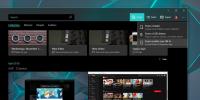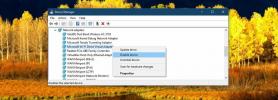Jak wyodrębnić wiele ścieżek audio z wideo w systemie Windows 10
Plik wideo może zawierać więcej niż jedną ścieżkę audio. Ścieżki audio mogą zawierać dźwięk w różnych językach lub inną jakość dźwięku. Odtwarzacze wideo takie jak VLC i aplikacja Filmy i telewizja w systemie Windows 10 pozwala wybrać ścieżkę dźwiękową do odtworzenia z dołączonym filmem. W przypadku pojedynczych ścieżek audio bardzo łatwo jest wyodrębnić dźwięk. Wszystko, co musisz zrobić, to przekonwertować wideo na plik audio. Filmy z wieloma ścieżkami audio to inna, bardziej skomplikowana sprawa.
Jeśli chcesz wyodrębnić wiele ścieżek audio z filmu lub po prostu wyodrębnić jedną ścieżkę audio z filmu, który ma wiele ścieżek audio, a nie chcesz kupować aplikacji do tego konkretnego celu, musisz użyć hamulca ręcznego i VLC gracz.
Hamulec ręczny to popularny i darmowy konwerter wideo, który wykorzystamy do izolacji jednej ze ścieżek audio w filmie. Wyjściem będzie plik wideo, który zostanie następnie przekonwertowany na plik audio w VLC.
Chcesz usunąć dźwięk z pliku wideo? VLC może to wszystko zrobić samodzielnie.
Izoluj ścieżkę audio za pomocą wideo
Pobieranie, zainstaluj i uruchom hamulec ręczny. Na ekranie Wybór źródła wybierz wideo z wieloma ścieżkami audio.
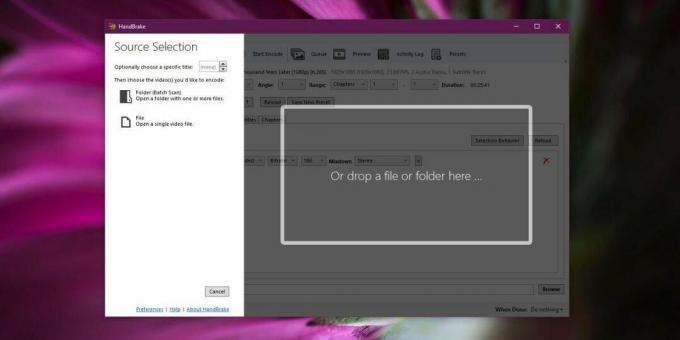
Po wybraniu pliku zobaczysz interfejs poniżej. Przejdź do zakładki Audio i otwórz pierwszą listę rozwijaną, którą widzisz. Wyświetla listę wszystkich ścieżek audio, które znajdują się w pliku. Wybierz ten, który chcesz wyizolować, a następnie wprowadź katalog wyjściowy i nazwę pliku. Kliknij „Rozpocznij kodowanie” i poczekaj, aż Handbrake przekonwertuje plik na plik MP4 przy użyciu tylko wybranej ścieżki audio.

Może to zająć trochę czasu. Przekształciłem plik, który miał mniej niż 30 minut i jego ukończenie zajęło prawie 20 minut.
Wyodrębnij izolowane audio z wideo
Plik wideo, który posiadasz, będzie zawierał tylko jedną ścieżkę audio wybraną podczas konwersji. Teraz wszystko, co musisz zrobić, to wyodrębnić dźwięk z wideo. Jest to tak proste, jak konwersja pliku MP4 do pliku MP3 i nie brakuje aplikacji, które mogą to zrobić.
Będziemy jednak używać do tego odtwarzacza VLC. Otwórz odtwarzacz VLC i wybierz Media> Konwertuj / Zapisz. W oknie Open Media kliknij Dodaj, a następnie wybierz wideo utworzone przez hamulec ręczny. Kliknij menu obok przycisku Konwertuj / Zapisz i wybierz Konwertuj.

Na następnym ekranie w obszarze Profil wybierz MP3. Wprowadź nazwę i katalog pliku wyjściowego i kliknij Start. Plik zostanie przekonwertowany w ciągu kilku minut. Konwersja nie trwa długo, a wyjściowy plik MP3 będzie ścieżką audio z oryginalnego filmu.
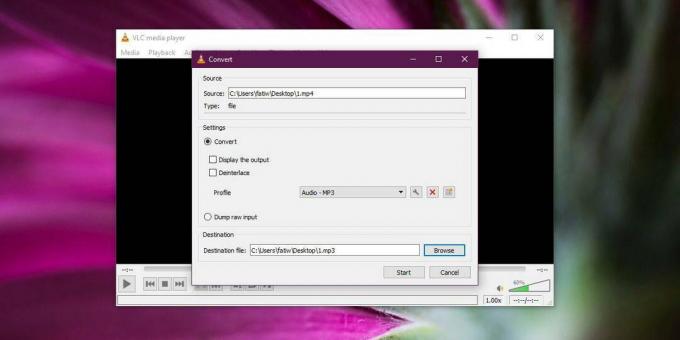
Poszukiwanie
Najnowsze Posty
Jak naprawić błąd „Sprawdź połączenie Wi-Fi” na zdjęciach w systemie Windows 10
Aplikacja Zdjęcia w systemie Windows 10 umożliwia importowanie zdję...
Jak naprawić odłączanie WiFi w Windows 10 Fall Creators Update
Możemy tylko pomarzyć o dniu, w którym aktualizacja systemu Windows...
TweakNow SecureDelete Trwale usuwa pliki i foldery
TweakNow SecureDelete to niszczarka plików, która obsługuje trzy ni...